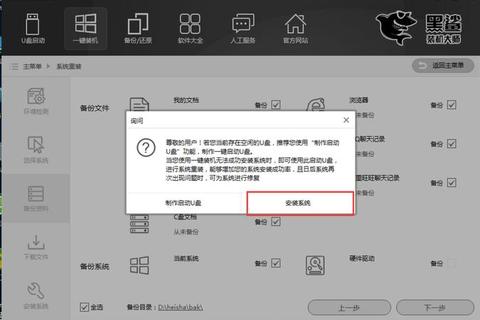在数字化浪潮中,操作系统作为计算机的核心,其稳定性与功能直接影响用户体验。尽管Windows 8系统已逐步退出主流舞台,但其独特的界面设计与轻量化特性仍吸引部分用户。本文将从系统特点、下载流程、安全性及未来趋势等角度,为不同需求的用户提供全面指南。
一、Windows 8系统的核心特点
Windows 8诞生于2012年,作为微软向触控时代转型的产物,其设计理念融合了传统桌面与现代化交互:
1. 创新界面设计:
Metro(后更名为Modern UI)磁贴界面以动态卡片形式展示信息,支持触控操作,适合平板设备。但这一设计因移除传统开始菜单引发争议,被用户批评为“学习成本过高”。
2. 性能优化:
相比前代系统,Windows 8启动速度提升约30%,资源占用更低,适合老旧设备运行。其混合启动技术(Hybrid Boot)通过部分休眠机制实现快速开机。
3. 企业级功能:
专业版与企业版支持Hyper-V虚拟化、BitLocker加密及工作目录同步,满足企业数据安全与移动办公需求。
二、Windows 8系统下载与安装指南
1. 获取官方镜像
推荐渠道:
微软官方:需通过Volume Licensing服务中心或MSDN订阅获取原版ISO(需企业授权)。
第三方平台:如“系统之家”提供未修改的官方镜像下载,包含专业版与企业版,适合个人用户。
注意事项:
确认系统版本(32位/64位)与硬件兼容性,需至少1GHz处理器、2GB内存及20GB硬盘空间。
避免从非认证网站下载,以防植入恶意软件。
2. 制作安装介质
步骤说明:
1. 准备8GB以上U盘,使用工具如Rufus或微软官方Media Creation Tool(需Windows 10/11环境)。
2. 选择ISO文件并写入U盘,注意分区模式(UEFI需选GPT格式)。
3. 设置BIOS启动顺序为U盘优先,进入安装界面后按提示分区并安装系统。
3. 补丁与激活
更新补丁:安装后需按顺序部署KB2919355等累积更新,否则可能无法接收后续安全补丁。
激活方法:通过产品密钥或工具如KMSpico(需注意版权风险)。企业用户建议绑定KMS服务器实现批量激活。
三、安全性与优化配置
尽管微软已于2023年1月终止对Windows 8.1的技术支持,用户仍可通过以下措施提升安全性:
1. 基础防护:
启用内置防火墙与Windows Defender,定期扫描恶意软件。
关闭非必要服务(如远程注册表、Telnet)以减少攻击面。
2. 第三方工具:
使用“Win8.1安全优化设置”脚本,一键关闭高危端口与隐私追踪功能。
浏览器选择Firefox ESR 115,其支持周期延长至2025年,提供持续安全更新。
3. 数据备份:
通过OneDrive或本地备份工具定期保存重要文件,防范勒索软件攻击。
四、用户评价与使用场景
1. 正面反馈
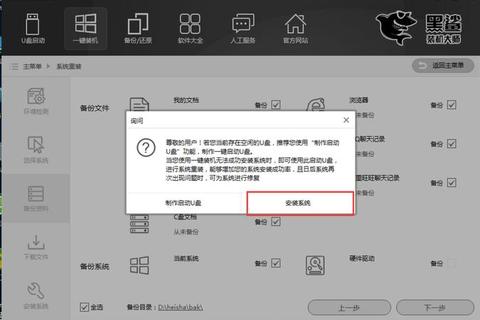
轻量流畅:低配设备用户称赞其运行效率,尤其是搭载SSD的老旧笔记本仍可流畅办公。
触控适配:二合一设备用户认为Metro界面在平板模式下操作直观,优于传统桌面。
2. 争议与局限
交互割裂:磁贴界面与桌面模式切换频繁,被诟病为“半成品设计”。
生态萎缩:主流软件如Chrome、Photoshop已停止兼容更新,仅适合基础文字处理。
五、未来展望与升级建议
技术趋势:
系统淘汰:微软明确建议用户迁移至Windows 11,新硬件架构(如TPM 2.0)不再支持旧系统。
替代方案:Linux发行版(如Ubuntu)或轻量级Windows 10 LTSC成为延续老旧设备寿命的可行选择。
用户决策指南:
普通用户:若非依赖特定软件,建议升级至Windows 10/11以获得安全更新与现代化功能。
企业场景:评估业务连续性需求,逐步替换Windows 8设备,采用云桌面降低本地运维成本。
Windows 8系统承载了微软向触控时代的探索,其历史价值与技术遗产仍值得研究。在网络安全威胁加剧的当下,用户需理性权衡怀旧情怀与数据安全,及时制定升级或替代策略。对于技术爱好者,Windows 8可作为虚拟机中的实验环境,探索其设计哲学与时代局限。